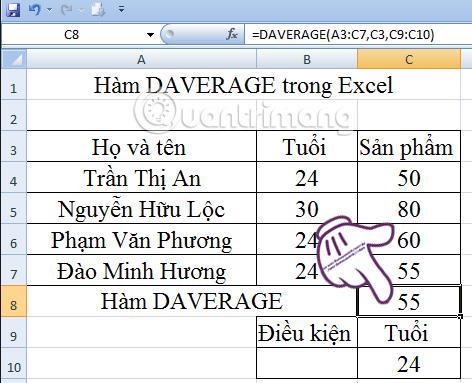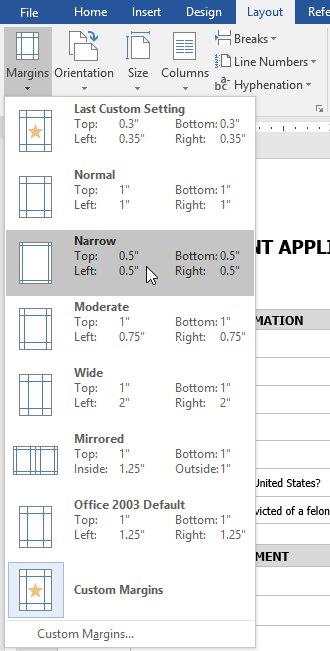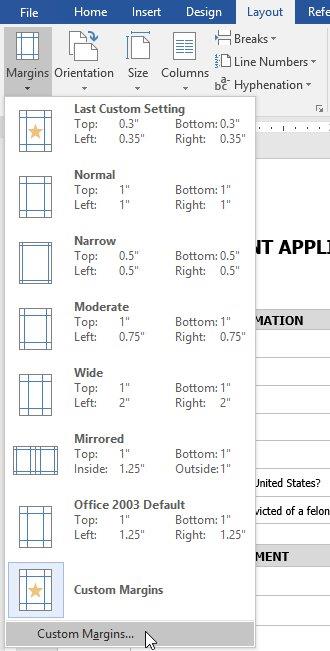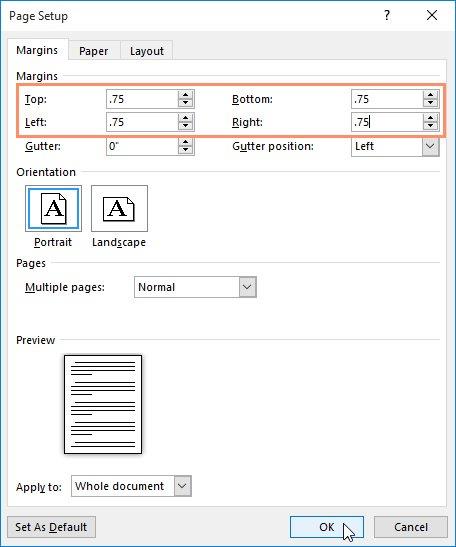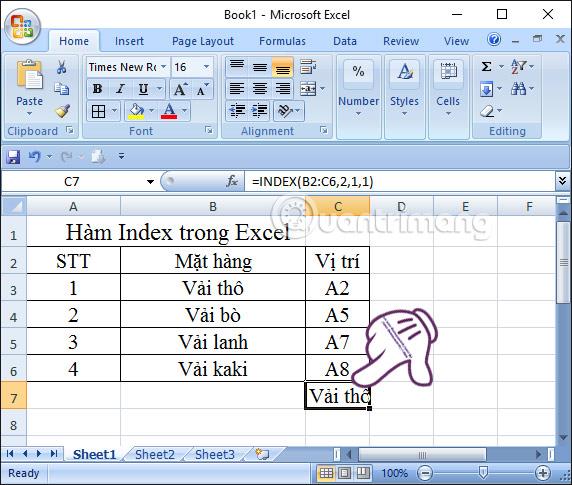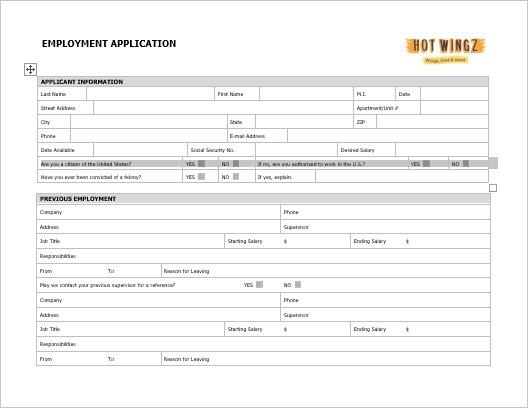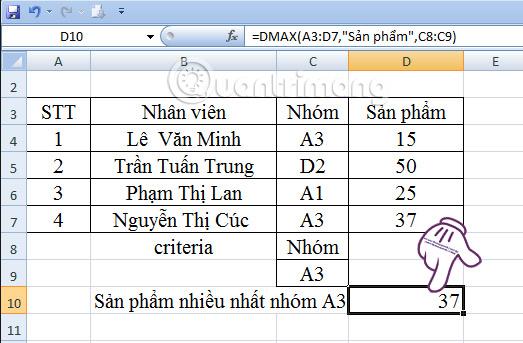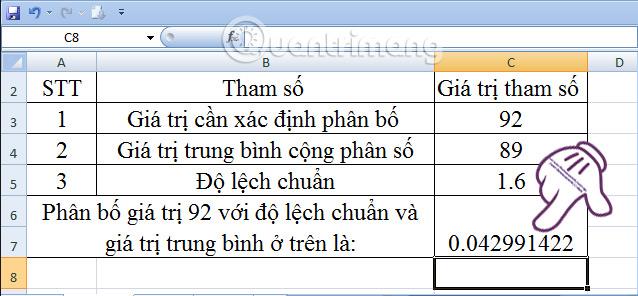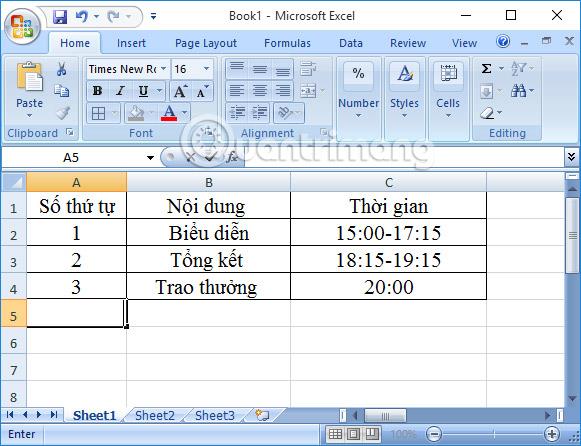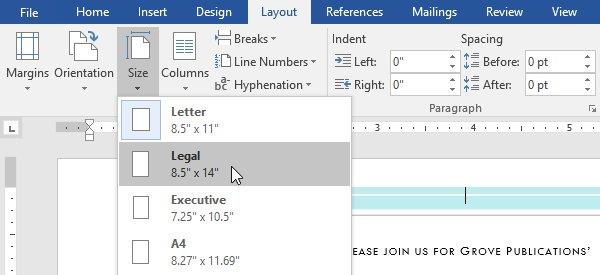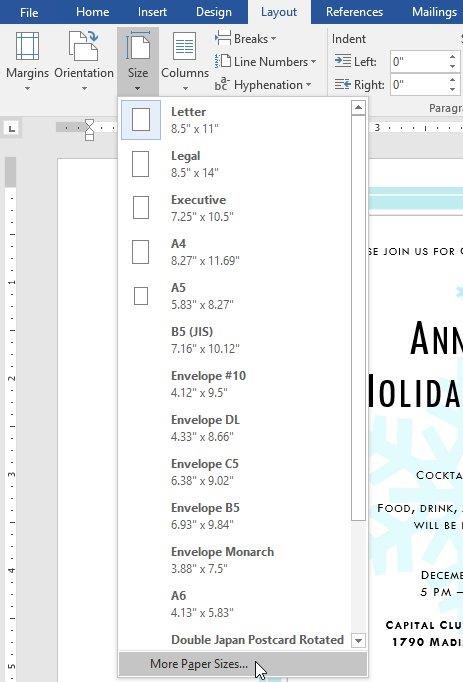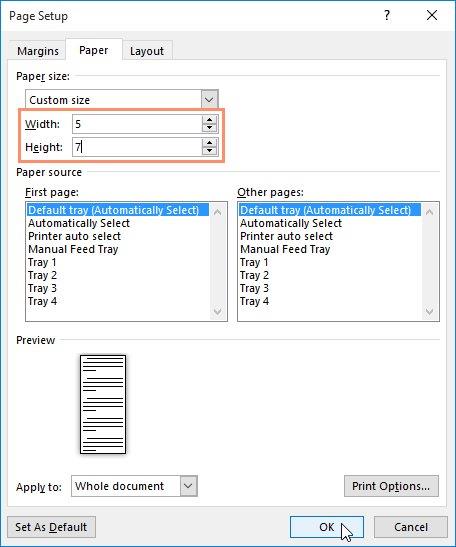Cum se aliniază în Word 2016 ? Iată ce trebuie să știți despre cum să aliniați marginile în Word 2016 .
Abilitățile de birou, cum ar fi procesarea de text, sunt esențiale în această zi și epocă dacă doriți un loc de muncă bun cu un salariu decent. Nu este dificil pentru tine să exersezi această abilitate, deoarece există multe instrumente de asistență și instrucțiuni detaliate pe Internet.
Pe lângă software-ul gratuit de editare a textului, Microsoft Word își menține în continuare poziția în topul celor mai fiabile opțiuni. Acest lucru se datorează faptului că Word a fost faimos de mult timp și Microsoft îmbunătățește și actualizează cu sârguință noi funcții pentru a răspunde nevoilor vremurilor. Cu Microsoft Word, puteți face aproape tot ceea ce necesită un editor de documente, de la introducerea datelor, formatarea conținutului, inserarea de imagini, adăugarea de link-uri, crearea unui cuprins până la exportul ca o carte și multe altele.
Dacă ați folosit Word de mult timp, probabil că știți deja cum să introduceți date și să alegeți stiluri de font, precum și să aliniați marginile cu acest software. Cu toate acestea, știți cum să dispuneți corect paginile în Word? Să aflăm cu LuckyTemplates.com!
Aspectul paginii este una dintre caracteristicile remarcabile ale Microsoft Word. După cum sugerează și numele, acesta este un instrument care acceptă crearea aspectului paginii, ajutând utilizatorii să aranjeze aspectul paginii după cum doresc. Cu toate acestea, nu numai asta, aspectul paginii vă ajută și să aveți o modalitate foarte simplă de a ajusta marjele în Word 2016. Mai jos sunt instrucțiuni detaliate.
Instrucțiuni pentru aspectul textului în Word 2016
1. Alinierea în Word 2016
Marginile sunt spațiul dintre text și marginea hârtiei. În mod implicit, dimensiunea hârtiei noului document este setată la modul Normal - distanța este de 1 inch între text și fiecare margine a hârtiei. De asemenea, puteți modifica dimensiunea marginii în Word.
Selectați dimensiunea marginii disponibile
Word are destul de multe dimensiuni de marj disponibile din care să aleagă.
1. Selectați fila Layout , apoi faceți clic pe comanda Margins .
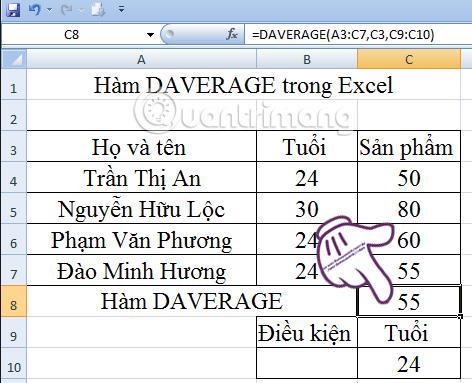
2. Din meniul derulant, selectați dimensiunea de margine disponibilă dorită.
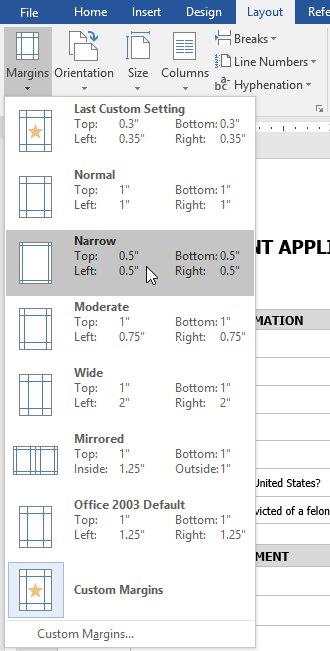
3. Marginile documentului se vor modifica.
Aliniere personalizată în Word 2016
Dacă opțiunile de marjă disponibile nu corespund cerințelor dvs., puteți personaliza marginile în caseta Configurare pagină urmând acești pași:
Pasul 1: Din fila Aspect > faceți clic pe Margini > selectați Marje personalizate din meniul derulant.
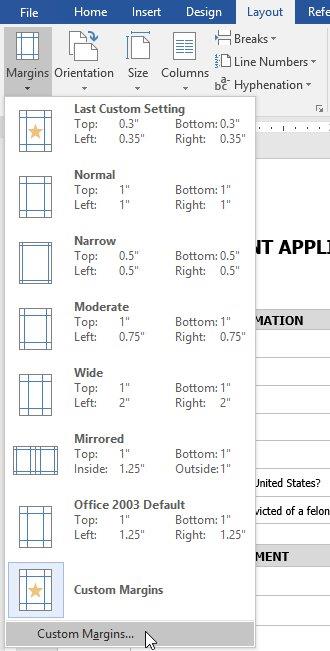
Pasul 2: Se afișează fereastra Configurare pagină > setați valoarea marjei dorite, apăsați OK.
- Sus: Marja de sus (ar trebui să fie de 2-2,5 cm)
- Stânga: Marja din stânga (3-3,5 cm)
- Inferioară: marginea inferioară (2-2,5 cm)
- Dreapta: Marginea din dreapta (1,5-2 cm)
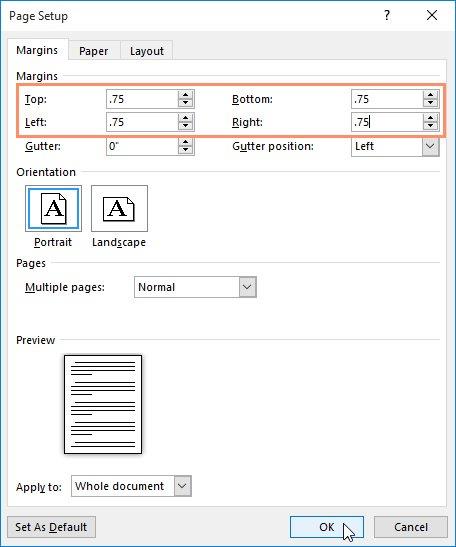
Pasul 3: Marjele documentului vor fi modificate.
În plus, puteți deschide Configurare pagină în Aspect făcând clic pe săgeata mică de sub Configurare pagină.
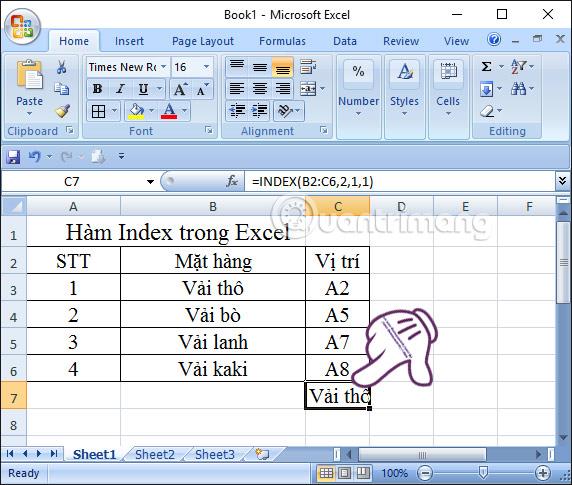
2. Orientarea paginii în Word 2016
Word oferă două opțiuni de aspect de pagină: peisaj și portret. Comparați exemplul nostru de mai jos pentru a vedea cum orientarea poate afecta aspectul și spațierea textului și imaginilor.
Peisaj înseamnă că pagina va fi formatată orizontal.
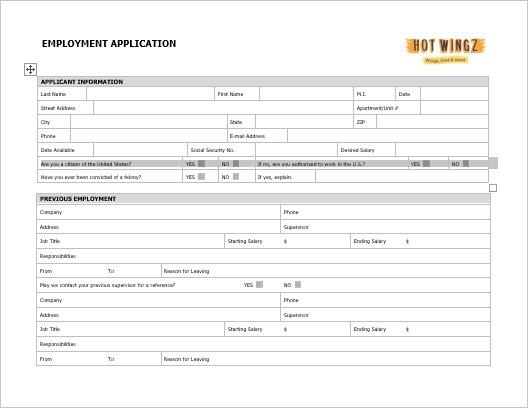
Portret înseamnă că pagina va fi formatată vertical.
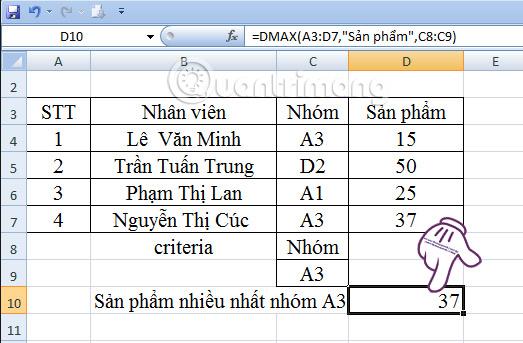
Schimbați orientarea paginii
1. Selectați fila Aspect .
2. Faceți clic pe comanda Orientare din grupul Configurare pagină .
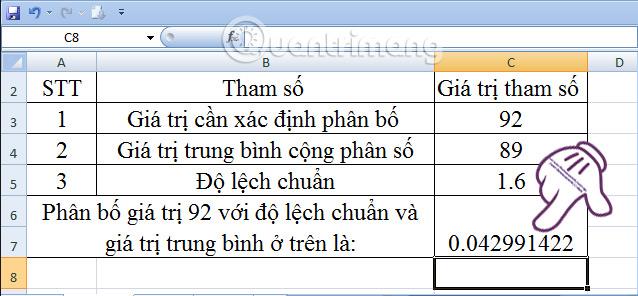
3. Apare un meniu derulant, selectați Portret sau Peisaj pentru a schimba orientarea paginii.
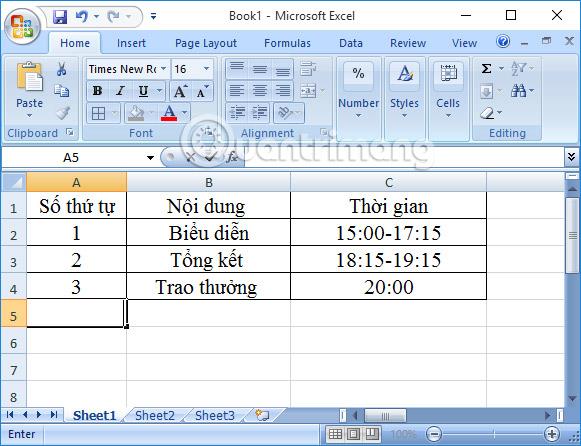
4. Orientarea paginii documentului a fost acum schimbată.
3. Schimbați dimensiunea hârtiei în Word
În mod implicit, dimensiunea hârtiei unui document nou este de 8,5 inchi x 11 inci. În funcție de documentul dvs., puteți regla manual dimensiunea hârtiei. Este important să rețineți că trebuie să verificați dimensiunea hârtiei potrivită pentru imprimantă înainte de a determina dimensiunea implicită a hârtiei.
Modificați dimensiunea hârtiei
Există multe dimensiuni de hârtie prestabilite în Word din care să alegeți.
1. Selectați fila Layout , apoi faceți clic pe comanda Size .

2. Se afișează meniul derulant, dimensiunea curentă a hârtiei va fi evidențiată. Acum, selectați dimensiunea de hârtie disponibilă care se potrivește documentului dvs.
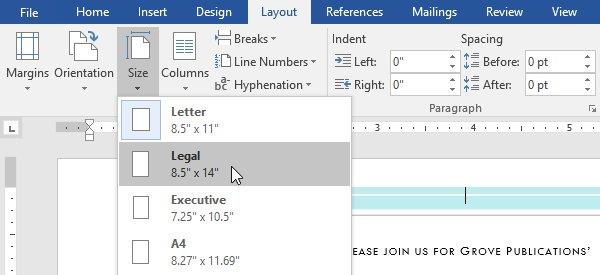
3. Dimensiunea hârtiei documentului a fost modificată.
Personalizați dimensiunea hârtiei
Word vă permite să ajustați dimensiunea hârtiei în caseta Configurare pagină.
1. Din fila Aspect , faceți clic pe Dimensiune . Selectați Mai multe dimensiuni de hârtie din meniul derulant.
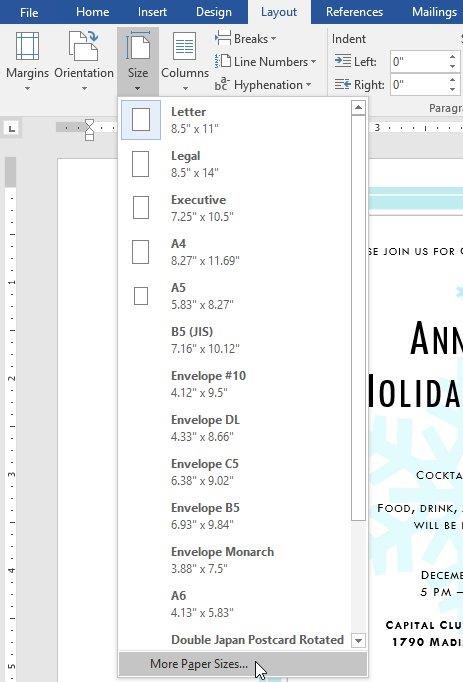
2. Apare fereastra Page Setup .
3. Modificați valorile Lățime și Înălțime , apoi apăsați OK .
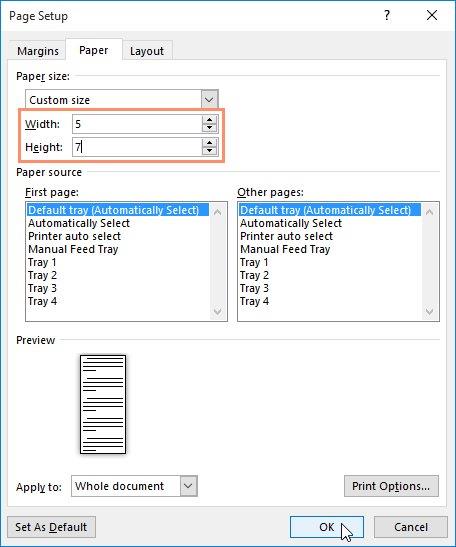
Puteți folosi utilitarul Setare ca implicit din Word pentru a salva toate modificările de formatare pe care le faceți și pentru a le aplica automat și altor documente noi.
4. Tutorial video despre utilizarea Aspectului de pagină în Word 2016